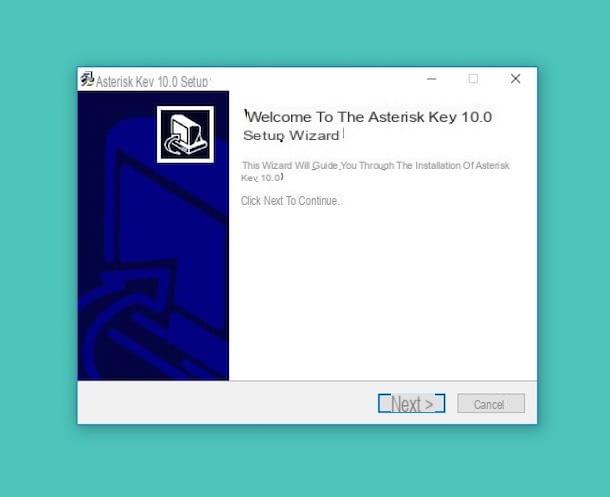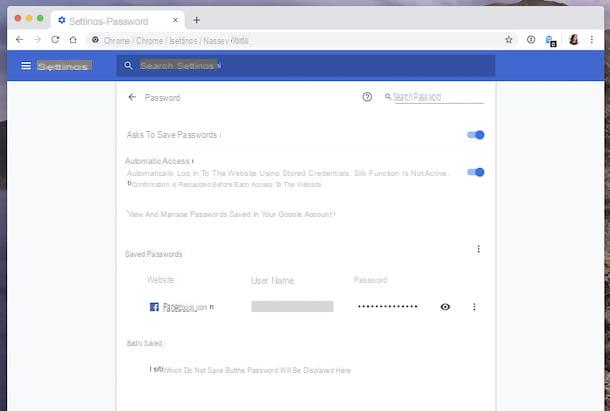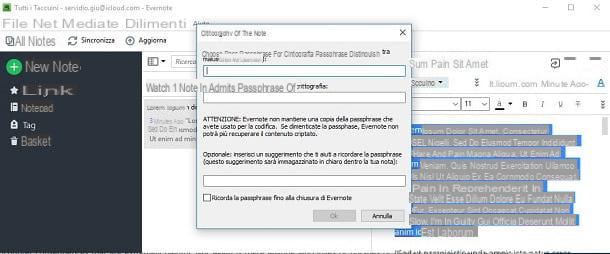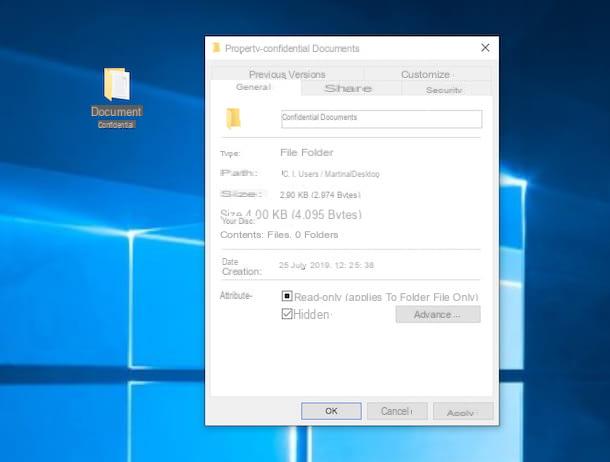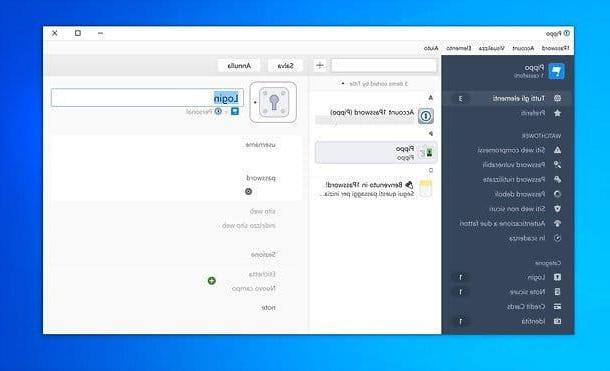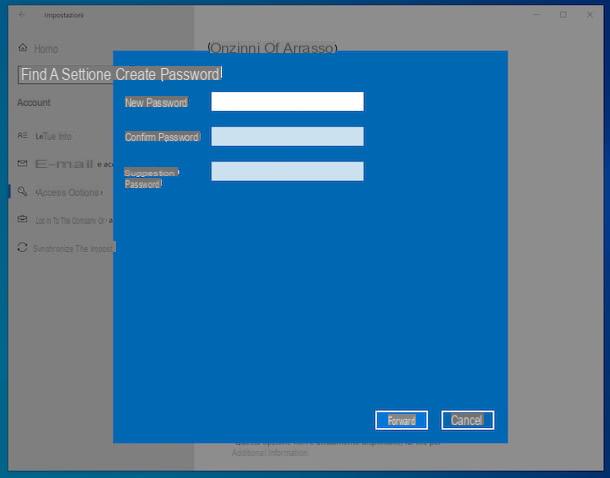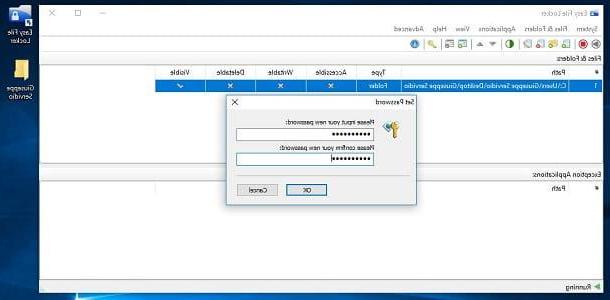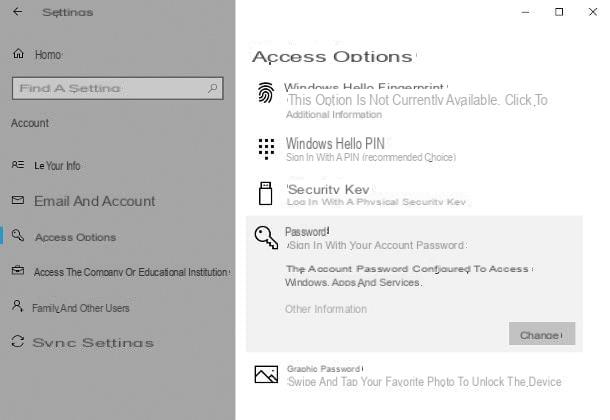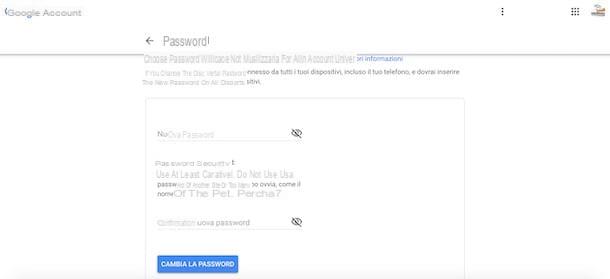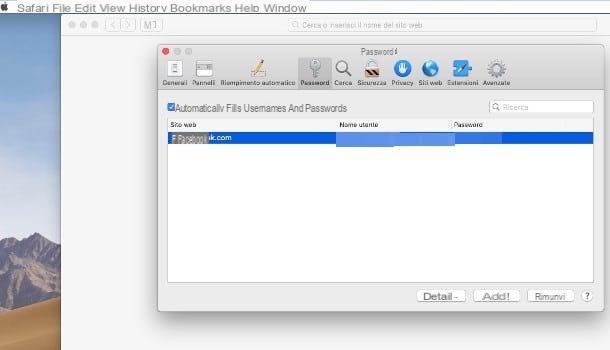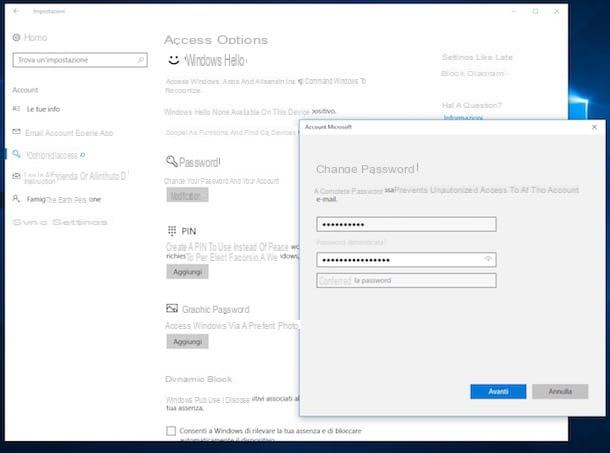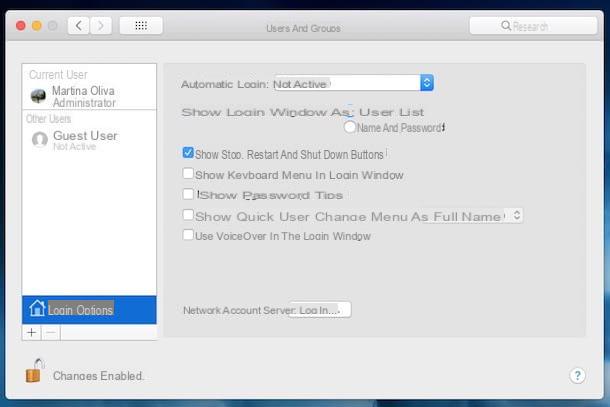Cómo borrar las contraseñas almacenadas en Chrome
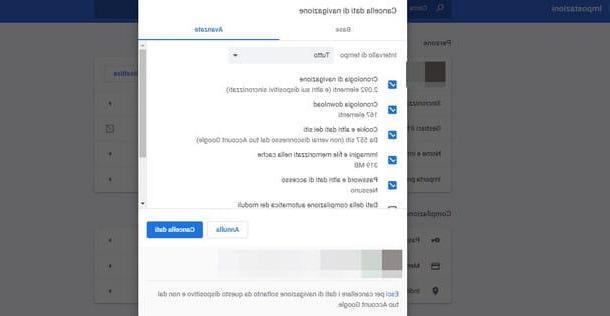
Para eliminar las contraseñas guardadas en el navegador Google Chrome para PC y Mac, primero inicie el programa usando el icono en el menú Inicio Windows o dentro del Launchpad macOS, luego haga clic en el botón (⋮) ubicado en la parte superior derecha y seleccione el elemento ajustes en el menú que se muestra en la pantalla.
En la ventana que se abre, haga clic en la entrada Contraseña, ubique el servicio para el que desea eliminar la contraseña en la sección Recuperar contraseña, luego haga clic en el botón (⋮) colocado junto a él y seleccione el elemento Eliminar del menú que se le propone. Repite la operación para cada una de las claves de acceso que quieras eliminar y listo.
Para cancelar, sin embargo, todas las contraseñas al mismo tiempo, presione la combinación de teclas Ctrl + H (o cmd + h, si está usando una Mac) para abrir el historial, luego haga clic en el elemento Eliminar datos de navegación ubicado en la barra de navegación a la izquierda, luego seleccione la pestaña Avanzado y, después de configurar la opción Tutto en el menú desplegable Lapso de tiempo, coloque la marca de verificación junto al elemento Contraseñas y otros datos de acceso (eliminándolo de los demás, si es necesario). Finalmente, haga clic en el elemento Datos claros para confirmar la operación.
Si, por otro lado, tiene la intención de operar desde Google Chrome para Android, inicie la aplicación del navegador en su teléfono inteligente o tableta, presione el botón (⋮) ubicado en la parte superior derecha y seleccione los elementos cronología e Eliminar datos de navegación del menú que se le propone. Luego repita los mismos pasos que se ven arriba: toque en la tarjeta Avanzado, agregue la marca de verificación junto al elemento Recuperar contraseña y finalmente toca la voz Datos claros.
Si utiliza Chrome para iOS, después de abrir la aplicación, toque el icono (...) ubicado en la parte inferior derecha, luego seleccione el elemento cronología en el menú que aparece, vaya a Eliminar datos de navegación, coloque la marca de verificación junto al elemento Recuperar contraseña (eliminándolo, si es necesario, de todos los demás) y confirma la voluntad de continuar tocando el botón Eliminar datos de navegación.
Para obtener más información sobre cómo administrar contraseñas en Google Chrome para PC, teléfonos inteligentes y tabletas, puede consultar la guía temática que creé sobre este tema.
Advertencia: si has activado la sincronización de contraseñas con la nube de Google, al eliminar las contraseñas de tu ordenador y / o de tus dispositivos móviles, también las eliminarás automáticamente del resto de dispositivos a los que hayas asociado tu cuenta de Google.
Cómo eliminar contraseñas almacenadas en Google
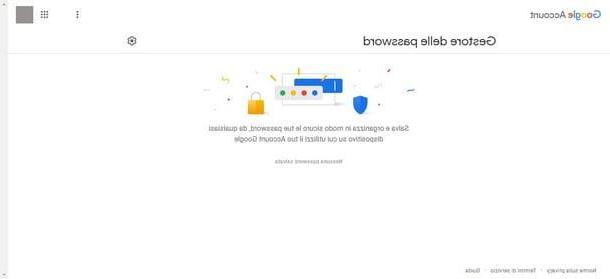
Si no ha activado la sincronización de contraseñas en Chrome, pero tiene una Cuenta de Google en las que previamente guardó contraseñas, debe realizar pasos adicionales si desea deshacerse de ellas también. Para ello, abra cualquier navegador, visite la página dedicada a las contraseñas de Google y, si es necesario, acceda al perfil de Gmail en el que pretende operar.
Una vez que haya iniciado sesión, haga clic en el icono cesta (elimina) junto a cada una de las contraseñas que pretenda eliminar, teniendo en cuenta que, al hacerlo, las contraseñas dejarán de estar disponibles incluso en los otros dispositivos / navegadores asociados a la misma cuenta de Google.
Cómo eliminar contraseñas almacenadas Mozilla Firefox
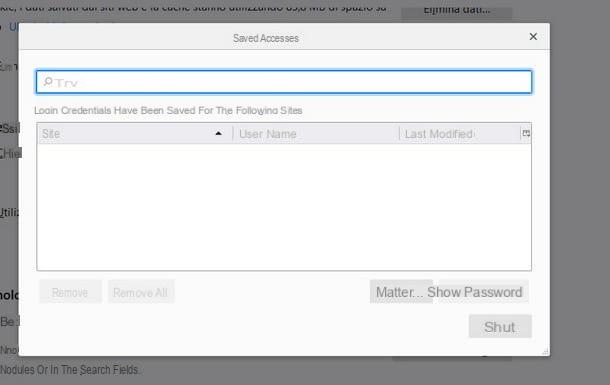
Si es su intención eliminar las contraseñas almacenadas en el navegador Firefox para PC y Mac, inicie el programa, luego haga clic en el botón ☰ y seleccione el artículo Opciones / Preferencias en el menú que aparece.
Una vez en la pantalla de configuración, haga clic en la sección Privacidad y Seguridad presente en la barra lateral, luego desplácese por la siguiente ventana hasta que encuentre el botón Inicios de sesión guardados y haga clic en este último. Una vez hecho esto, seleccione el servicio para el que desea eliminar la contraseña y haga clic en el botón Eliminar o, alternativamente, presione el botón Eliminar todo para eliminar todas las contraseñas guardadas en el navegador de una sola vez.
Si utiliza Firefox para Android, toca el botón (⋮) ubicado en la parte superior derecha, seleccione los elementos Instrumentos e Accesos en el menú propuesto, luego haga un toque largo en el servicio que desea eliminar y elija el elemento elimina para eliminar la contraseña correspondiente, o en el elemento Elimina todo para eliminar todas las claves de acceso.
Su Firefox para iOSen su lugar, debes tocar el botón ☰ en la parte inferior izquierda, seleccione el elemento Inicios de sesión y contraseñas del menú que aparece y presione sobre la opción Modificación, ubicado en la parte superior derecha. Para finalizar y eliminar todas las contraseñas guardadas, toque el botón elimina situato en alto a destra.
Si quieres más información sobre la gestión de contraseñas en Firefox, te invito a consultar el tutorial que he dedicado íntegramente a este tema.
Advertencia: También en Mozilla Firefox, si la sincronización de contraseña con la nube está activa, el borrado de los datos de acceso en un ordenador o en un dispositivo móvil implica el borrado de los mismos en todos los demás dispositivos conectados a la misma cuenta.
Cómo borrar las contraseñas almacenadas en Edge
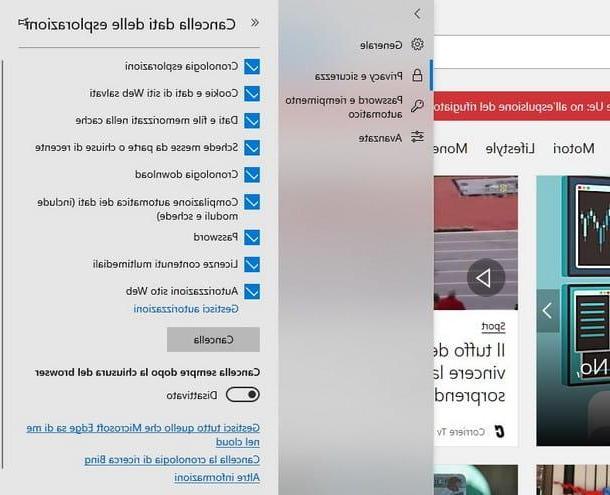
Utiliza el navegador integrado en Windows 10, es decir Microsoft Edge? En este caso, puede eliminar contraseñas almacenadas de la siguiente manera: abra el programa de navegación de Microsoft, haga clic en el botón (...) residente en la parte superior derecha y elija el elemento cronología adjunto al menú que se muestra.
Luego haga clic en la opción Historia clara, seleccione el artículo Contraseña de la barra lateral que aparece y use la tecla claro para deshacerse de los accesos almacenados inmediatamente.
Su Edge para Androiden su lugar, debes tocar el botón (...) en la parte inferior izquierda, seleccione el elemento ajustes en el menú propuesto y toque el elemento Guardar contraseña. En este punto, toque el sitio al que desea eliminar el acceso y toque el icono cestaen la parte superior derecha, luego repita para todos los demás sitios web.
Alternativamente, acceda al menú principal del navegador (siempre usando el botón (...)), toca los elementos Configuración, Privacidad e Eliminar datos de navegación, luego toca la tarjeta Avanzado y, después de seleccionar el artículo Recuperar contraseña (y finalmente eliminó la marca de verificación de los demás), toque la tecla claro para eliminar los inicios de sesión guardados.
Su Edge por iPhoneEn su lugar, haga lo siguiente: toque el botón (...) en la parte inferior izquierda, toca el elemento Privacidad adjunto al menú mostrado, toque el elemento Eliminar datos de navegación y, después de colocar la marca de verificación junto al elemento Recuperar contraseña, proceda con la eliminación presionando el botón Eliminar datos de navegación.
Advertencia: Si ha activado la sincronización de contraseñas en línea, eliminar los datos de acceso a un sitio de su computadora, teléfono inteligente o tableta conducirá a la eliminación de los mismos en todos los dispositivos asociados con la misma cuenta de Microsoft.
Cómo borrar las contraseñas almacenadas de Explorer
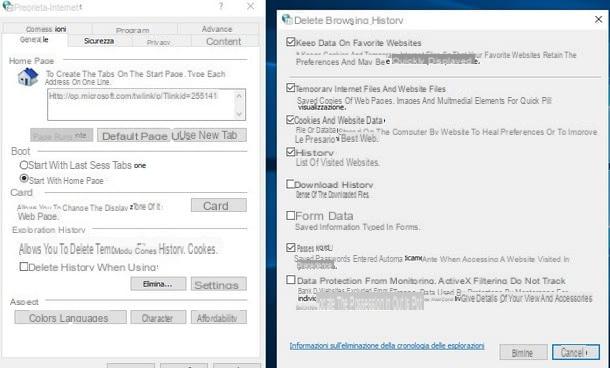
Si usa, en cambio, Internet Explorer, puede eliminar las contraseñas usando la configuración de Windows: abra el menú Inicio (el icono en forma de banderín ubicado en la esquina inferior izquierda de la pantalla), escriba la entrada opciones de Internet en el campo de búsqueda correspondiente y haga clic en el primer resultado devuelto.
Alternativamente, puede acceder a la misma pantalla haciendo clic en el botón ⚙ Internet Explorer, ubicado en la parte superior derecha, y seleccionando el elemento opciones de Internet del menú propuesto.
Luego haga clic en la pestaña General, Presiona el botón elimina colocado bajo el encabezado Historial de navegación, coloque la marca de verificación junto al elemento Contraseña (retirándolo, si lo considera oportuno, de todas las demás casillas), luego presione el botón elimina y listo
Cómo borrar las contraseñas almacenadas en Safari
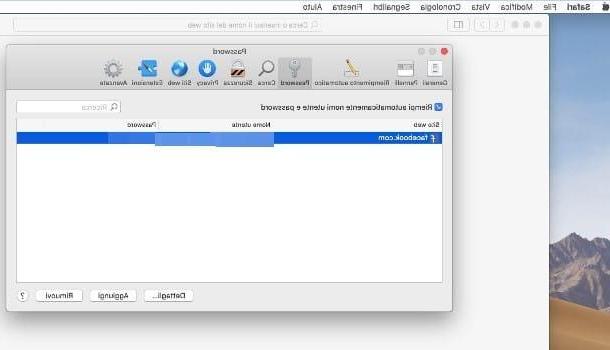
Para Safari, el navegador integrado en Mac, eliminar las contraseñas guardadas es tan simple: después de iniciar el programa, vaya al menú Safari> Preferencias (arriba a la izquierda). En la ventana que se abre, seleccione la pestaña Contraseña, luego el sitio web para el que desea eliminar la contraseña, haga clic en el botón Eliminar ubicado en la parte inferior y repetir la operación, si es necesario, para todos los servicios mostrados en la página.
En Safari para iPhone y iPadEn su lugar, puede proceder a eliminar contraseñas utilizando la sección correspondiente de iOS, como se explica en el capítulo sobre eliminación de contraseñas en iPhone.
En cualquier caso, sepa que puede deshabilitar por completo el guardado de contraseñas en navegadores, utilizando los procedimientos que le he descrito en mi guía específica sobre el tema.
Advertencia: si ha activado el servicio iCloud Keychain, que guarda en la nube y sincroniza las contraseñas en todos los dispositivos asociados con el mismo ID de Apple, al eliminar una contraseña de su Mac, de su iPhone o de su iPad, también la eliminará del otros dispositivos conectados.
Cómo borrar las contraseñas almacenadas en Android
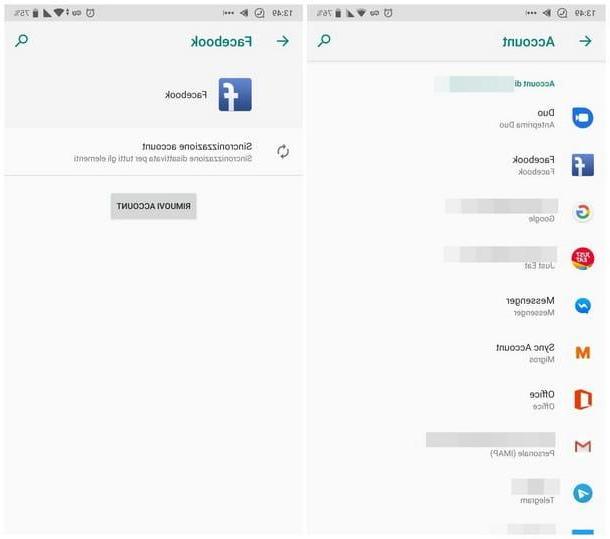
Quieres borrar las contraseñas guardadas en tu dispositivo Android, es decir, los asociados con las distintas cuentas almacenadas en el teléfono? En este caso, abra el ajustes sistema operativo, tocando el icono en forma de Dengranaje colocado en el cajón, elija el artículo Cuenta (o sincronización, dependiendo de la versión del sistema operativo en uso) y seleccione el perfil de su interés de la lista propuesta.
Para finalizar y eliminar por completo el perfil del teléfono, toque el botón Eliminar cuenta. En algunos teléfonos inteligentes Android, este botón / elemento está disponible en un menú separado, disponible en la parte superior derecha o dentro de la sección Más.
Si tiene la intención de eliminar las contraseñas almacenadas dentro de las aplicaciones, debe iniciar la aplicación de su interés, acceder a su impostazioni y seleccione el elemento para hacer Iniciar sesión. Una vez que llegue a la pantalla de inicio de sesión, elimine la marca de verificación del elemento Recordarme / Recordarme / Recordar datos o similar, y elimine el la contraseña guardado (incluso si tiene la forma de "puntos") del campo dedicado a él, luego cierre la aplicación.
Si necesitas una mano extra con respecto a los procedimientos descritos anteriormente, puedes visitar mi guía sobre la eliminación de contraseñas en Android, en la que he profundizado en el tema con gran detalle.
Cómo borrar las contraseñas almacenadas en el iPhone
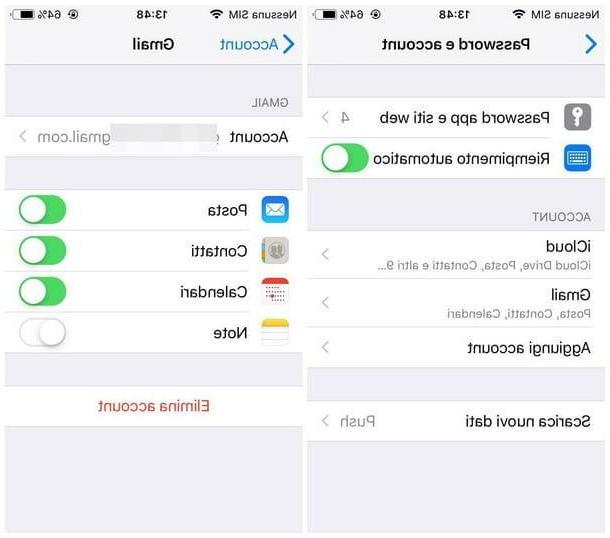
Para eliminar las contraseñas de las cuentas configuradas en iPhone, proceda de la siguiente manera: abra el ajustes sistema tocando el icono delengranaje ubicado en la pantalla de inicio, seleccione el perfil de su interés de la lista propuesta, desplácese hasta la parte inferior de la pantalla que se abre más tarde, toque el botón Cerrar sesión / Eliminar cuenta y confirma la voluntad de continuar tocando el botón correspondiente (p. ej. Eliminar del iPhone) que se le muestra inmediatamente después.
Si, por el contrario, es su intención eliminar las contraseñas guardadas en Safari o en aplicaciones compatibles, debes actuar desde la sección Contraseña aplicaciones y sitios web, también residente en Configuración> Contraseña.
Después de tocar el elemento apropiado, autentíquese usando el Face ID, Touch ID o código de desbloqueo, toca el elemento Modificación ubicado en la parte superior derecha, coloque la marca de verificación junto a cada uno de los servicios para los que desea eliminar la contraseña y, para continuar, toque el botón elimina ubicado en la parte superior izquierda. Tenga en cuenta que, al hacerlo, la cuenta en cuestión también se eliminará delID de Apple emparejado con el iPhone y que, en consecuencia, ya no estará disponible en otros dispositivos sincronizados con el mismo perfil.
En cuanto a la eliminación de contraseñas guardadas en aplicaciones no listadas en la pantalla antes mencionada, es necesario actuar de la manera "clásica", como te expliqué anteriormente: inicia la aplicación, accede a la ajustes de la misma, realizar el Iniciar sesión del perfil configurado actualmente y luego quite la marca de verificación de la casilla Recordarme / Recordar contraseña y elimine la clave de acceso del campo correspondiente, incluso si aparece en forma de "puntos".
Cómo eliminar contraseñas almacenadas